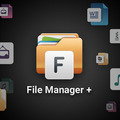KitKat 4.4 emuláció virtuális gépen | Abszolút kezdőknek!
Hello, ezen a leíráson keresztül meg fogom mutatni, hogy miként használhatsz Android 4.4 rendszert egy virtuális gépen.
 Az operációs rendszerednek megfelelő Virtual Box letöltése.
Az operációs rendszerednek megfelelő Virtual Box letöltése.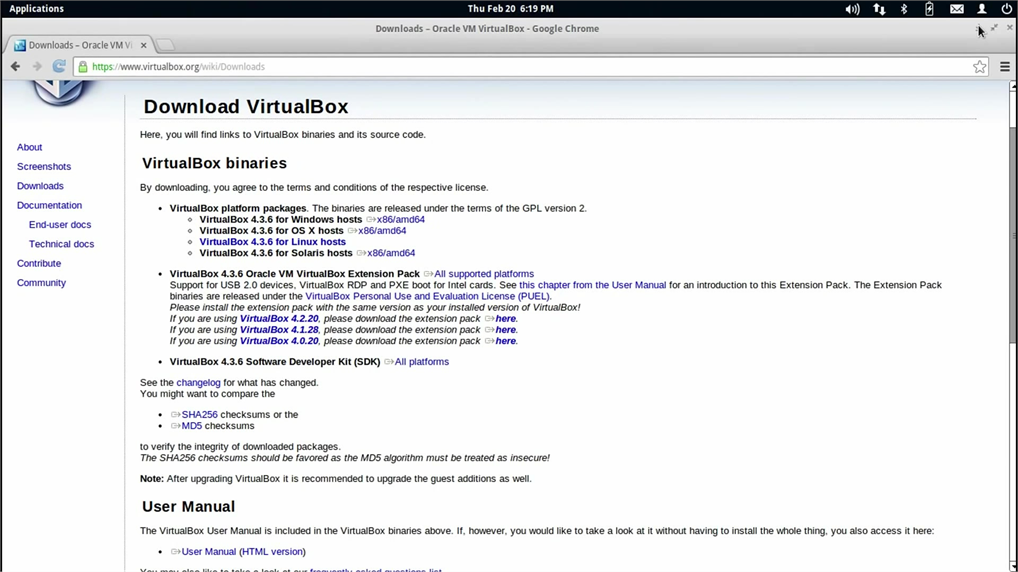 Nyisd meg a VirtualBox-ot. Katt az "Új"-ra és állítsd be te is a fotón látható jellemzőket.
Nyisd meg a VirtualBox-ot. Katt az "Új"-ra és állítsd be te is a fotón látható jellemzőket.
A zöld jelzésen maradva állítsd be a kívánt memória mennyiséget.

Katt a "Létrehozás" gombra.

Válaszd ki a "VHD" formátumot és a "Dinamikusan növekvő" lehetőséget
 Válassz merevlemez méretet a vitruális géphez. 8 GB a beállított és ezt vedd minimális értéknek. Katt a "Létrehozás" gombra.
Válassz merevlemez méretet a vitruális géphez. 8 GB a beállított és ezt vedd minimális értéknek. Katt a "Létrehozás" gombra. Katt a "Start" gomra, a virtuális gép elindul. Most el kell indítani a BIOS emulációt, ki kell jelölni a letöltött .iso állományt a kis zöld nyílra kattintva.
Katt a "Start" gomra, a virtuális gép elindul. Most el kell indítani a BIOS emulációt, ki kell jelölni a letöltött .iso állományt a kis zöld nyílra kattintva. Ha már látod ezt a képernyőt, válaszd a "Installation" - "Telepítés" lehetőséget.
Ha már látod ezt a képernyőt, válaszd a "Installation" - "Telepítés" lehetőséget.
Itt válaszd a "Create/Modify partitions" - "Partíció létrehozása/módosítása" lehetőséget...
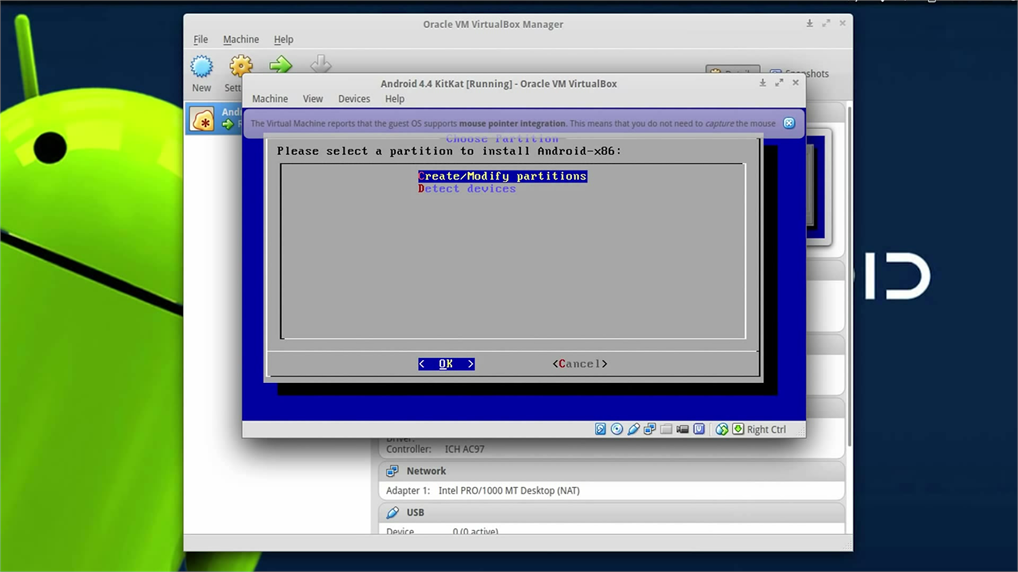
Most már látod a virtuális merevlemezt üres helyként, válaszd ki a "NEW" lehetőséget, majd a "Primary" és Enter a méretnél.
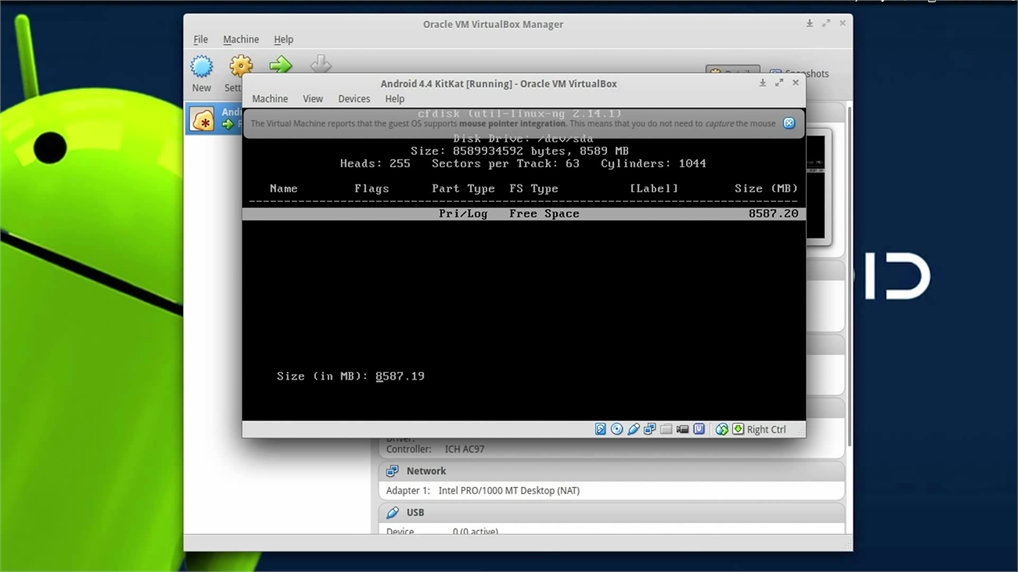
Most látni lehet a létrehozott partíciót "sda1" néven a létrehozott virtuális merevlemez méretével. Navigálj el a "Bootable" lehetőségre és Enter, alul a "Write" gombra és katt az Enterre. Erősíts meg minden kérdést a "yes" beírásával, telepítsd a Grub indítót, stb. és a végén a "Quit"-tel lépj ki.
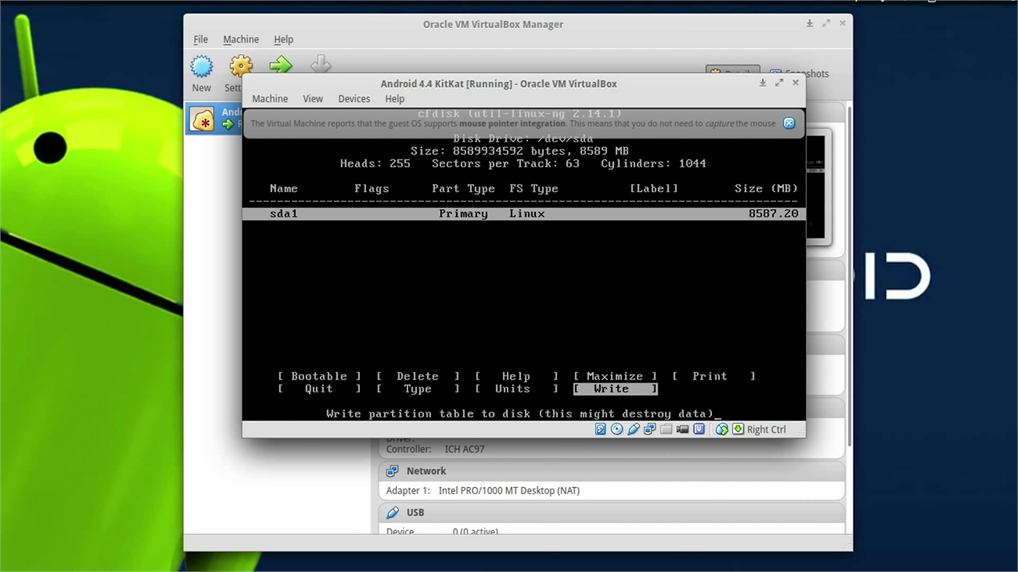
Itt válaszd ki az "sda1"-et.
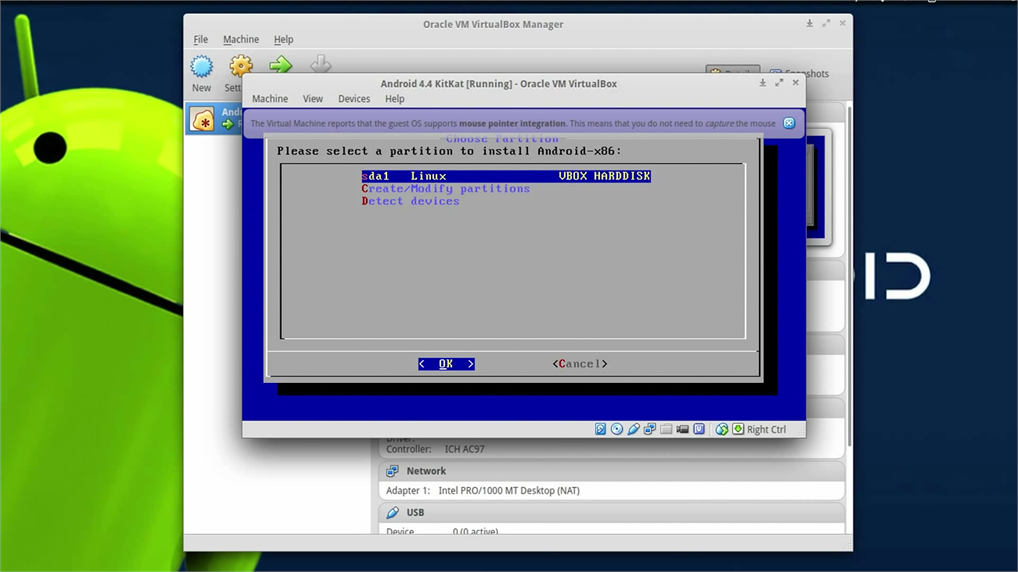
Formázd meg az "sda1"-et ext3 fájlrendszerre.
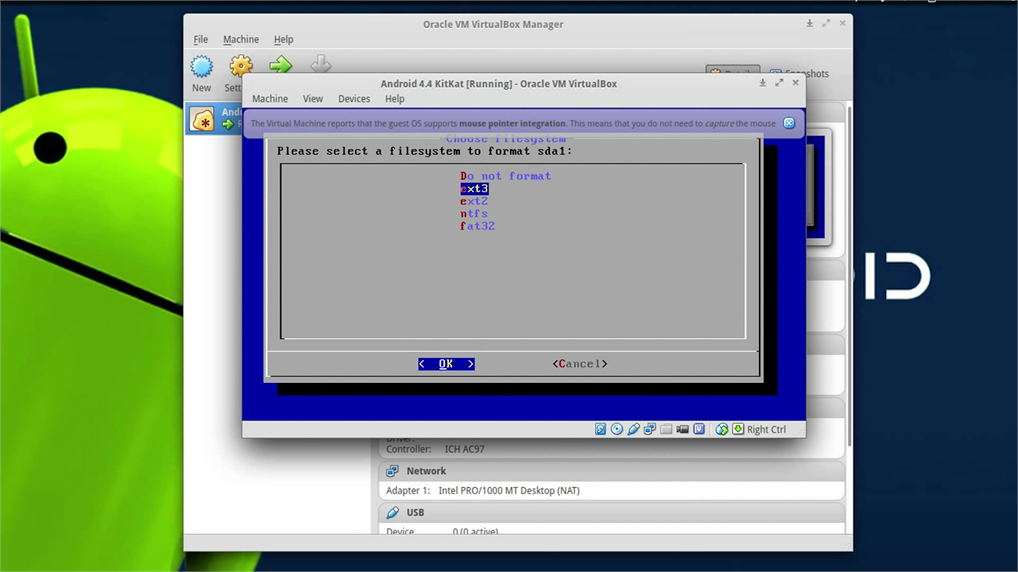
Ha végzett indítsd újra.
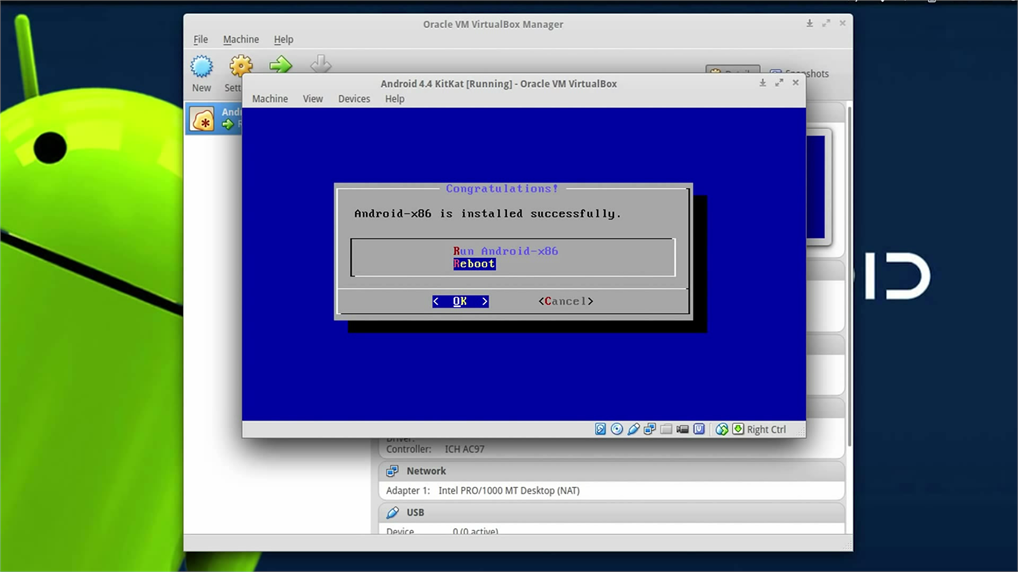
Most, az Android elindítása előtt, válaszd ki az Eszközök>CD/DVD Eszközök>Gazda eszköz-t, az .iso fájl ne legyen többé kijelölve.
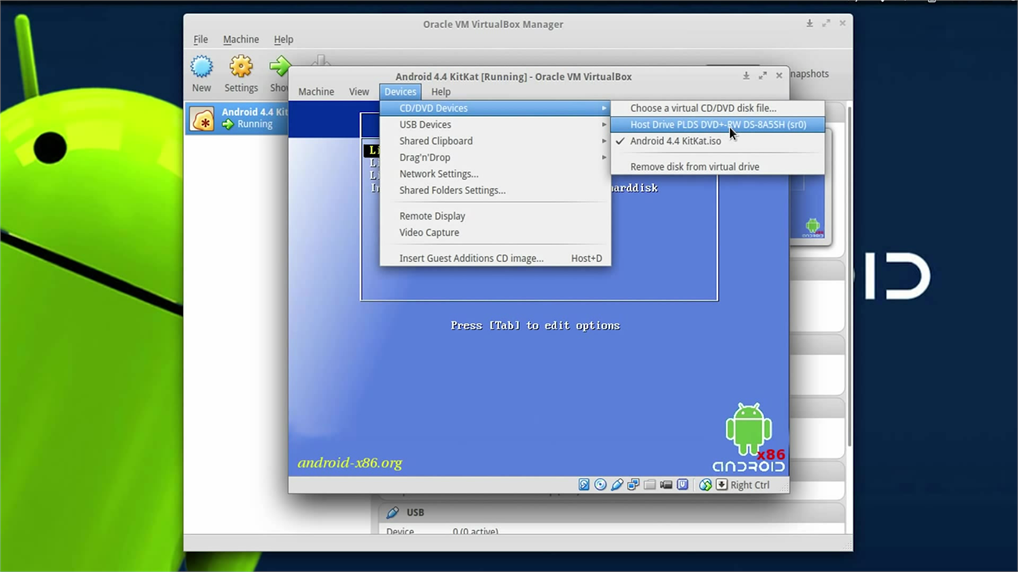
Kapcsold ki a virtuális gépet.
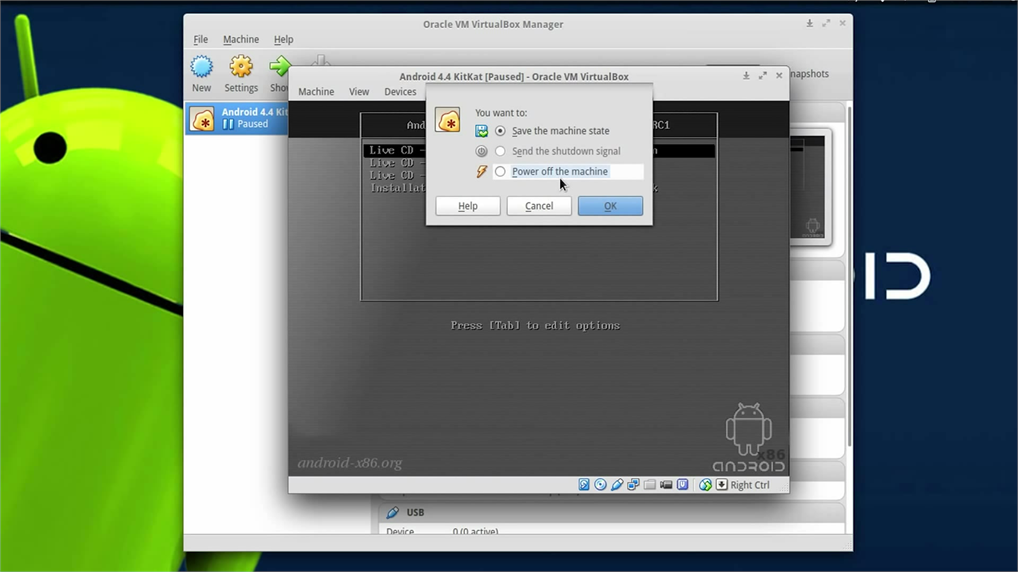
Indítsd el ismét és válaszd az első indítási módszert.
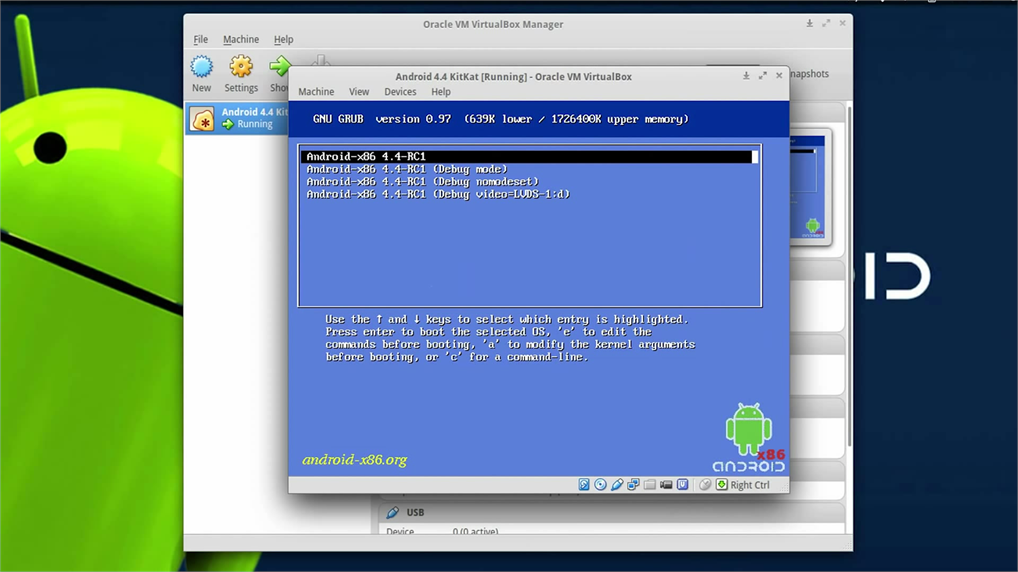
Most elindul az Android, az első indításnál legyél türelmes...
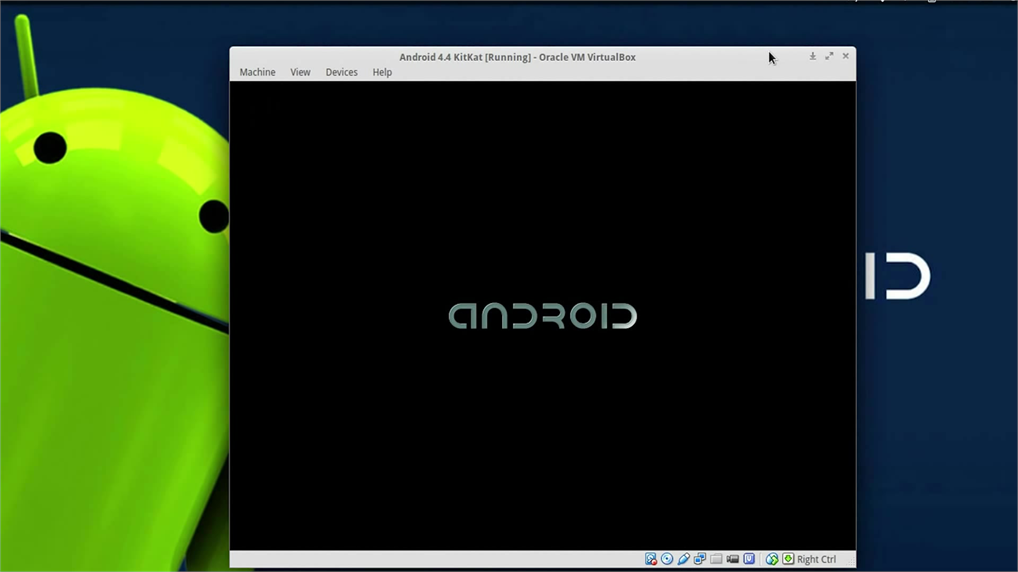
Hurrá! Már van egy nagyszerű virtuális géped, Android KitKat rendszerrel.

Megjegyzés: Ha VMWare Player-t használsz a folyamat pontosan ugyanez, csak hagyd figyelmen kívül az első három lépést, és válaszd ki kezdéskor az .iso képfájlt./
Eredeti írás: Shialie - forrás: xda-dev /